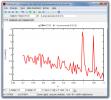Chronolapse Erstellt ein Zeitraffervideo Ihrer Desktop- / Webcam-Aufnahmen
ChronoLapse ist eine Open-Source-App zum Erstellen von Zeitraffern und zum Stoppen von Bewegungen. Es ist ein Muss für Benutzer, die gerne Zeitraffervideos mit Screenshots oder Webcam-Aufnahmen (oder beidem) erstellen. Die Anwendung bietet nicht nur die Möglichkeit, Zeitraffervideos von Screenshots und von der Webcam aufgenommenen Bildern zu erstellen, sondern bietet auch zahlreiche Funktionen, darunter die Zeitplanung Zeitraffer, Anpassen, Ändern der Größe, Drehen gespeicherter Bilder, Kommentieren gespeicherter Bilder und Videos, Bild-in-Bild-Komposition, Codieren von Fotosets in Videos und Überspielen von Audio über Video Dateien.
Jede bereitgestellte Funktion kann isoliert arbeiten, was bedeutet, dass Sie keine Bilder damit aufnehmen müssen, die Sie beispielsweise aufnehmen können Screenshots von jeder anderen App und Anwenden der von ChronoLapse bereitgestellten Funktionen wie Kommentieren, Ändern der Größe, Anpassen des Bildes, Drehen usw. über Sie.
Aktivieren Sie zunächst auf der Hauptoberfläche die Option Screenshots und Webcam und geben Sie an
Zeit zwischen der Aufnahme. Klicken Sie anschließend mit beiden Optionen auf Vorhanden konfigurieren, um Screenshot- und Videoaufzeichnungsvorgänge einzurichten.
Nachdem Sie die Option zum Speichern von Zeitraffern konfiguriert haben, können Sie Schlüsselwörter eingeben, die als Anmerkungen zu Bildern verwendet werden. Sie können auch eine Hotkey-Kombination registrieren, um schnell mit der Bildschirmaufnahme zu beginnen. Klicken Sie anschließend auf Aufnahme starten, um nach einer festgelegten Zeit mit der Aufnahme von Bildschirm- und Webcam-Bildern zu beginnen. Wenn Sie es hassen, Zeitraffer-Fotosets manuell zu erstellen, wechseln Sie zur Registerkarte Zeitplan, damit der Aufnahmevorgang automatisch gestartet und gestoppt wird. Geben Sie einfach die Start- und Stoppzeit an und aktivieren Sie den Scheduler.

Geben Sie auf der Registerkarte Anpassen den Quell- und Ausgabepfad des Bildverzeichnisses ein und geben Sie dann Aktionen wie Größenänderung und Drehung an, um sie auf alle Bilder in großen Mengen anzuwenden. In ähnlicher Weise wird die Registerkarte "Kommentieren" verwendet, um Quellbilder mit benutzerdefinierten Schriftarten und Farben zu kommentieren. Sie können auch alle kommentierten Bilder von hier aus anzeigen.

Die Registerkarte Video bezieht sich auf die Angabe von Bildern, um sie in Video umzuwandeln. Hier können Sie auch Videoformat, Codec und Bildrate angeben. Vor dem Erstellen eines Videos können Sie die geschätzte Gesamtvideolänge überprüfen. Das Hinzufügen von Audio zu Video ist einfach. Gehen Sie zu Audio, geben Sie die Videoquelle gefolgt von der Audioquelle und dem Ausgabeordner an, um dem angegebenen Video Audio hinzuzufügen.

Chronolapse erweist sich als ein vollständiges Werkzeug zur Erstellung von Zeitraffern. Funktionen wie Bilder zu Video und Anmerkungen mit den Einstellungen für die Aufnahmekonfiguration ermöglichen eine mehrstufige Anpassung zum Erstellen von Zeitraffer-Fotosets. Es funktioniert unter Windows XP, Windows Vista und Windows 7.
Laden Sie Chronolapse herunter
Suche
Kürzliche Posts
So zeigen Sie interaktive Netflix-Inhalte unter Windows 10 und Mac an
Letztes Jahr, Netflix kündigte an, interaktive Inhalte zu veröffent...
So wechseln Sie unter Windows 10 in der Taskleiste zum zuletzt aktiven Fenster
Die App-Symbole in der Taskleiste sind standardmäßig so programmier...
Plot.py Führt eine Datenanalyse mit Numpy und Scipy durch
plot.py ist eine Open-Source-Anwendung, die ein Framework zur Visua...